Einführung
Linux ist nicht nur etwas für Systemadministratoren. Es richtet sich an alle, die sich für Computer interessieren. In diesem Handbuch mache ich es möglich zu zeigen, wie ein Benutzer Stellarium installieren kann, eine Featured-Pack-Sky-Scan-Software. Es funktioniert einwandfrei auf mehreren Linux-Distributionen, aber ich verwende Debian 11. Alle Anweisungen gelten nur für Debian 11. Es ist besser, keine Ubuntu-PPAs zu verwenden.
Stellarium hat eine bedeutende Rolle in astronomischen Studien gespielt. Es eignet sich am besten für Personen, die in den Bereichen Astronomie und Fernerkundung arbeiten.
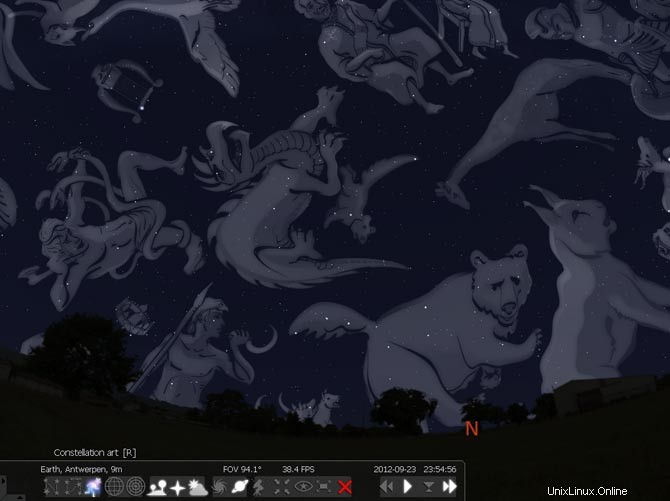
Abhängigkeitsanforderungen für Stellarium
Unsere Software benötigt keine besonderen Abhängigkeiten.
Schritt 1. Installieren Sie Stellarium mit Debian Repositories
Stellarium ist in den Debian-Repositories verfügbar. Es kann auch von der Hauptwebsite heruntergeladen werden, aber Repositories sind immer die bestmöglichen Quellen. Lassen Sie uns zuerst den Update-Befehl ausführen.
$ sudo apt update
Sie können aktuelle Stellarium-Binärdateien abrufen, wenn Sie ein aktualisiertes System haben. Führen Sie den folgenden Befehl aus, um Stellarium unter Debian 11 zu installieren.
$ sudo apt install stellarium
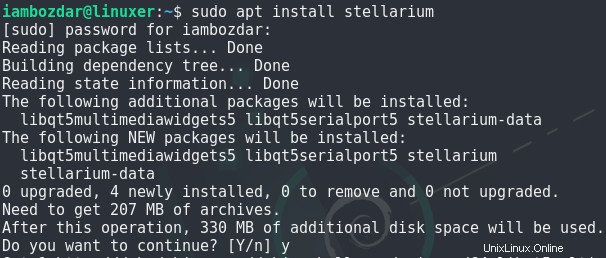
Schritt 2. Stellarium-Installation überprüfen
Sie können die Stellarium-Installation mit dem Versionsbefehl überprüfen. Wir können die Installation auch über die GUI bestätigen. Lassen Sie uns zuerst das Erste tun. In der GUI suchen Sie einfach in Ihrem Dashboard.
$ stellarium --version

Versuchen Sie nun, in Ihrem Dashboard zu überprüfen, ob Stellarium dort existiert. Sie finden es immer in Ihrer Bildungsmappe. Wie Sie sehen können, habe ich versucht, im Dashboard danach zu suchen, und es hat funktioniert.
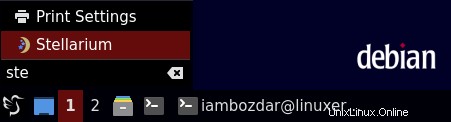
Achtung
Manchmal muss Stellarium Konfigurationsordner erstellen. Dies kann passieren, wenn Sie versuchen, es zum ersten Mal über die Befehlszeile auszuführen, wie unten gezeigt:

Schritt 3. Stellarium unter Debian 11 starten
Ich verwende die LXQT-Desktopumgebung. Sie können jedoch jede der Desktop-Umgebungen verwenden. Stellarium befindet sich möglicherweise in Ihrem Education-Ordner, aber das ist nicht immer der Fall. Sie können die Software auch in Ihrem Dashboard suchen und finden. Es funktioniert trotzdem.
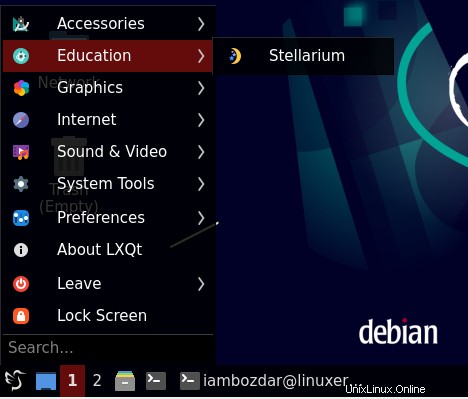
Stellarium auf Debian sieht wie folgt aus.
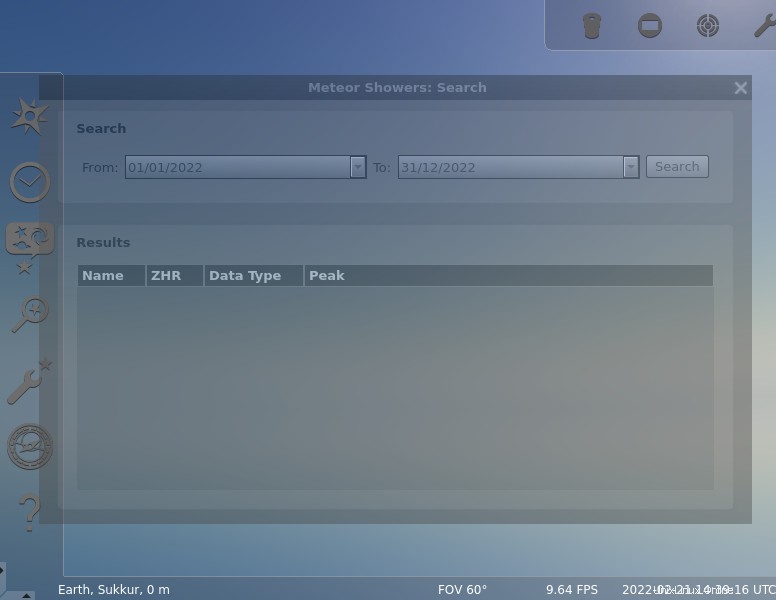
Schritt 4. Stellarium auf Debian 11 entfernen
Wir haben den Debian-Paketmanager verwendet, um Stellarium zu installieren. Daher werden wir apt verwenden, um Stellarium von unserem Debian 11-System zu entfernen. Stellarium entfernt möglicherweise nicht alle Pakete. Sie müssen das System später reinigen.
$ sudo apt remove stellarium
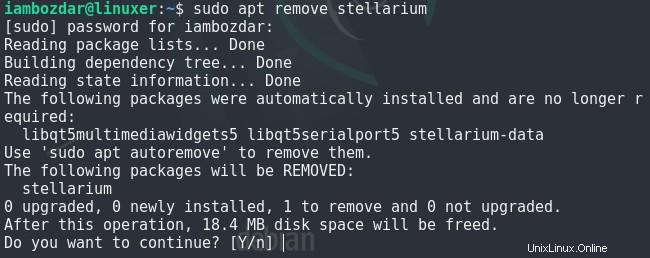
Schlussfolgerung
Ich habe Debian 11 und die LXQT-Desktopumgebung verwendet, um Stellarium mit apt-Repositories zu installieren. Ich hoffe, Sie finden es hilfreich und verbessern Ihre astronomischen Fähigkeiten.